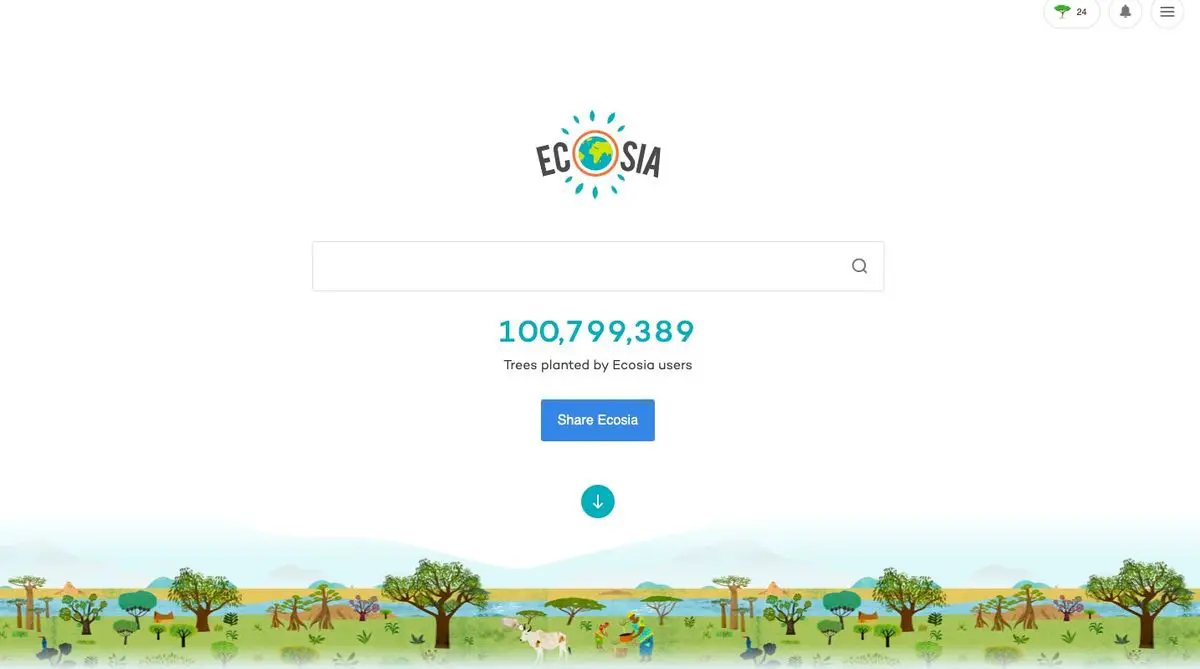Heute zeigen wir Ihnen, wie Sie Ecosia auf dem Mac verwenden, und dabei spielt es keine Rolle, ob Sie Safari, Chrome, Firefox, Edge, Brave oder Vivaldi verwenden. Sie können Ihren bevorzugten Browser mit der Ecosia-Suchmaschine verwenden.
Wie verwende ich Ecosia auf dem Mac?
Ecosia ist eine Suchmaschine, die 100 % ihrer Einnahmen für Klimaschutzmaßnahmen spendet. Nach Angaben des Unternehmens werden alle Einnahmen dazu verwendet, Millionen von Bäumen auf der ganzen Welt zu pflanzen, während Ihre Privatsphäre gewahrt bleibt. Auf Ihrem Mac gibt es eine Vielzahl von Möglichkeiten, Ecosia zu verwenden, wir werden alles im Folgenden detailliert beschreiben.
Ecosia auf Safari
Dies ist der schnellste Weg, um zu Ecosia zu wechseln, und es ist ideal, wenn Sie lieber Safari auf Ihrem Mac verwenden. Sie müssen nichts herunterladen, da Safari bereits auf jedem Mac vorinstalliert ist.
- Öffnen Sie zuerst Safari
- Gehen Sie zum Abschnitt „Einstellungen“.
- Klicken Sie nun auf Suchen
- Wählen Sie „Ecosia“ aus dem Dropdown-Menü.
Ecosia auf Chrome
Um Ecosia auf Chrome zu verwenden, müssen Sie nur eine Erweiterung herunterladen und installieren.
Folgen Sie einfach diesen Schritten:
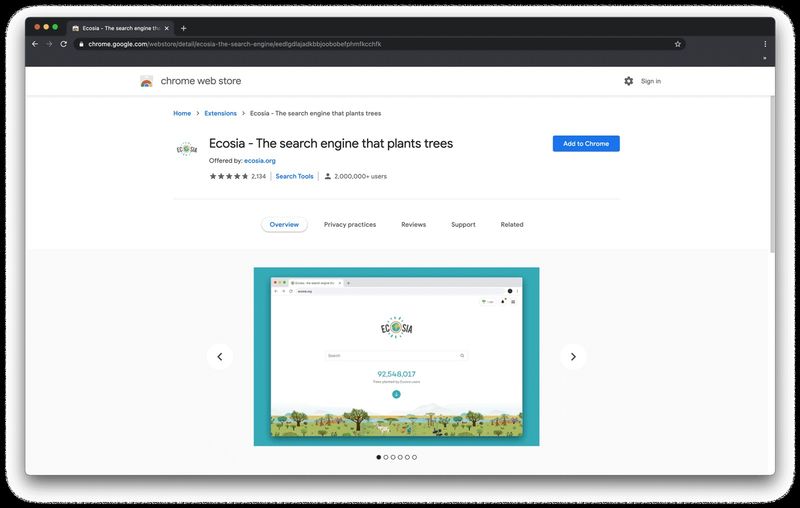
- Gehen Sie zu Ecosia Seite mit Chrome-Erweiterungen.
- Klicken Sie auf „Erweiterung hinzufügen“.
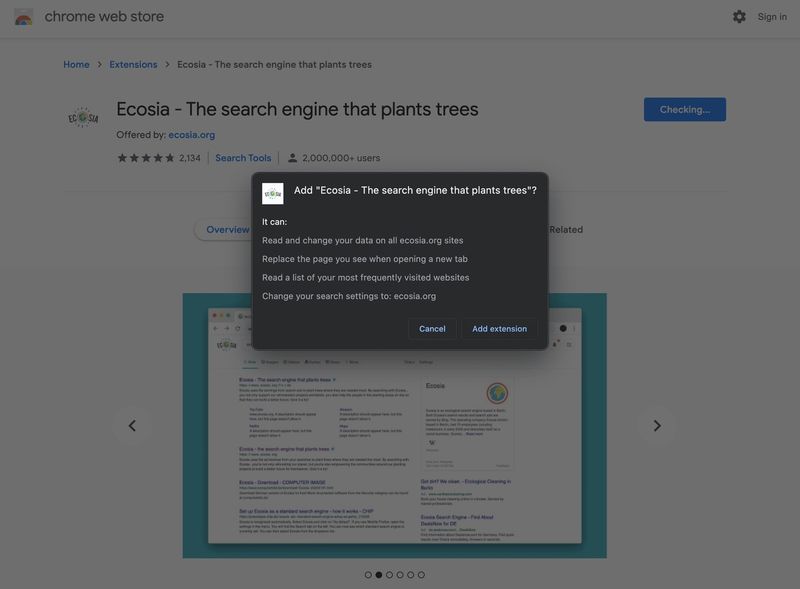
- Bestätigen Sie die erforderlichen Berechtigungen.
Ecosia auf Firefox
Um Ecosia auf Firefox zu verwenden, müssen Sie nur eine Erweiterung herunterladen und installieren.
Folgen Sie einfach diesen Schritten:
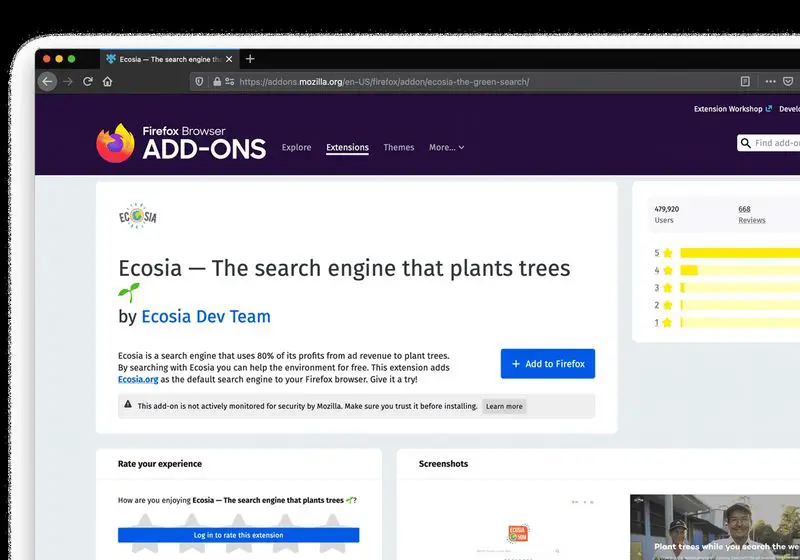
- Gehen Sie zu Ecosia Firefox-Erweiterungsseite.
- Klicken Sie auf „Hinzufügen“.
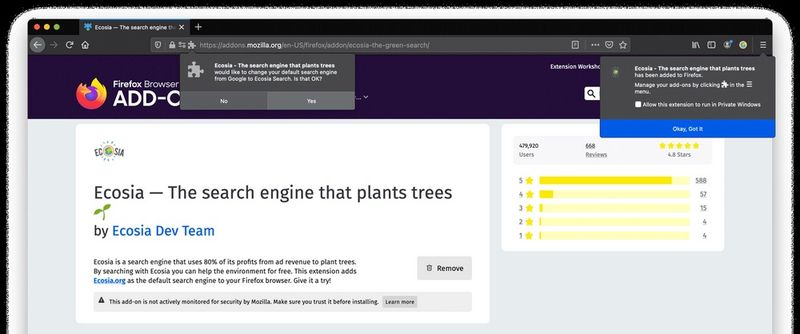
- Bestätigen Sie mit einem Klick auf „Ja“.
Ecosia auf Brave
Wenn Sie den Brave-Browser gerne verwenden, folgen Sie diesen Schritten:
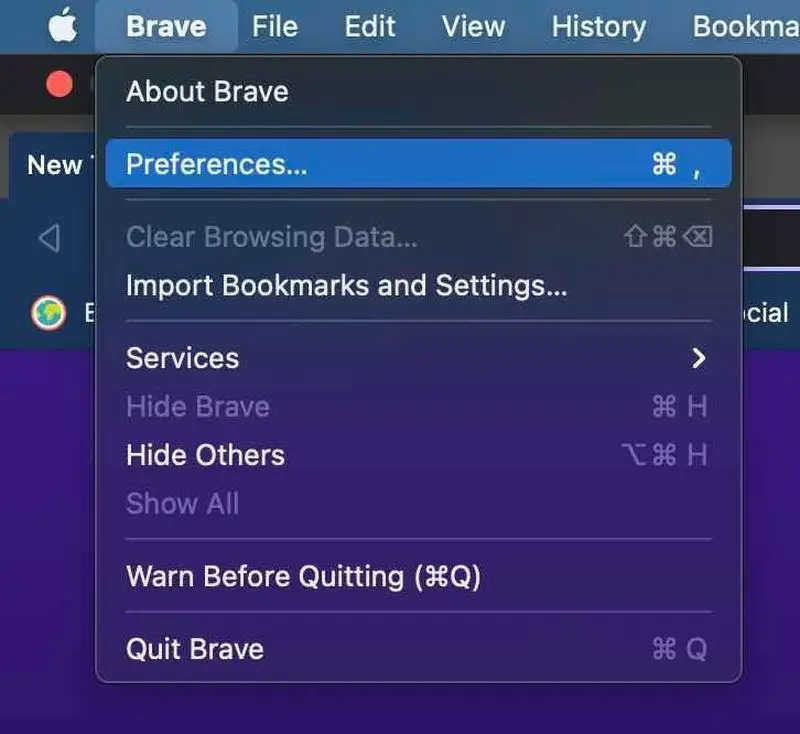
- Geben Sie Ihre Einstellungen ein, indem Sie „brave://settings/search“ (ohne Anführungszeichen) in das Suchfeld eingeben.
- Scrollen Sie dann nach unten zu „Suchmaschine“.
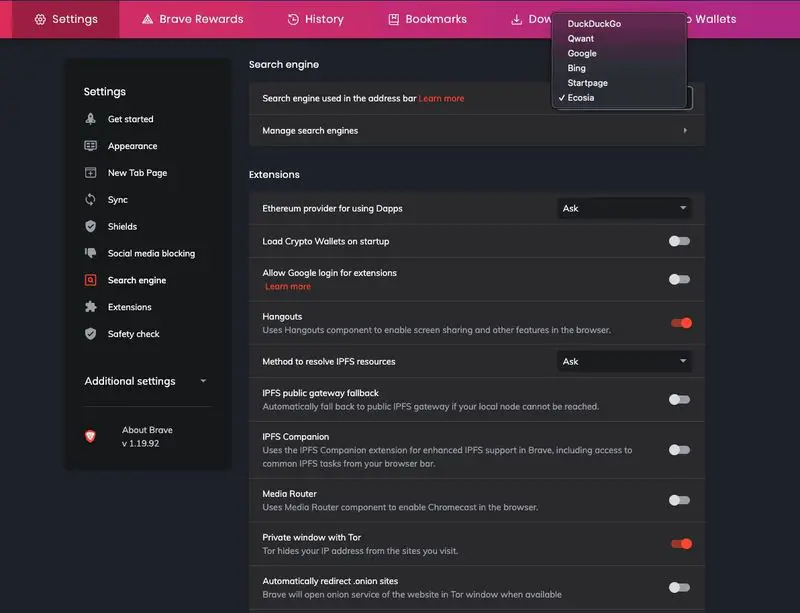
- Wählen Sie „Ecosia“.
Ecosia auf Vivaldi
Wenn Sie nicht wissen, wie Sie Ecosia im Vivaldi-Browser verwenden, folgen Sie einfach diesen Schritten:
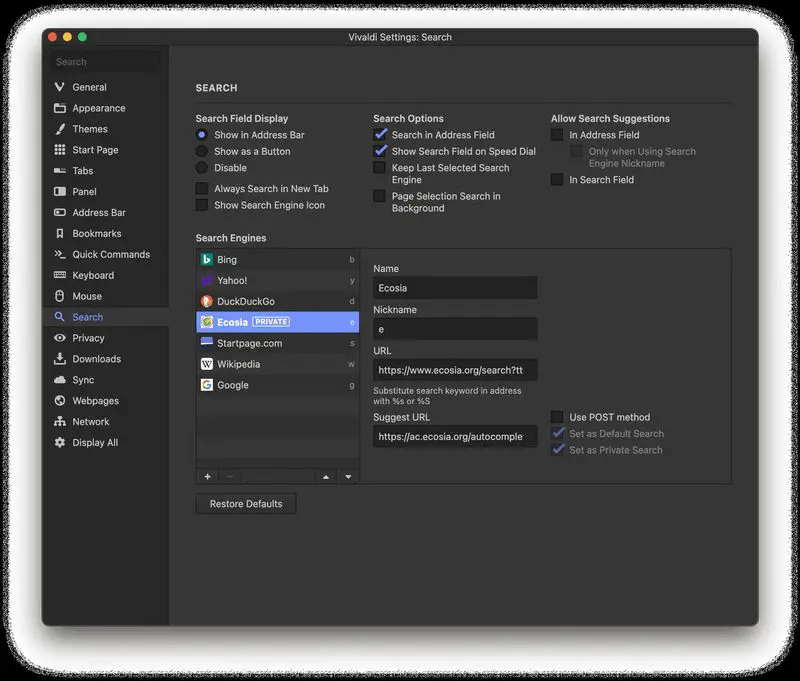
- Geben Sie Einstellungen ein
- Klicken Sie dann auf „Suchen“.
- Wählen Sie nun „Ecosia“.
Ecosia auf Edge
Um Ecosia on Edge nutzen zu können, müssen Sie lediglich eine Erweiterung herunterladen und installieren.
Folgen Sie einfach diesen Schritten:
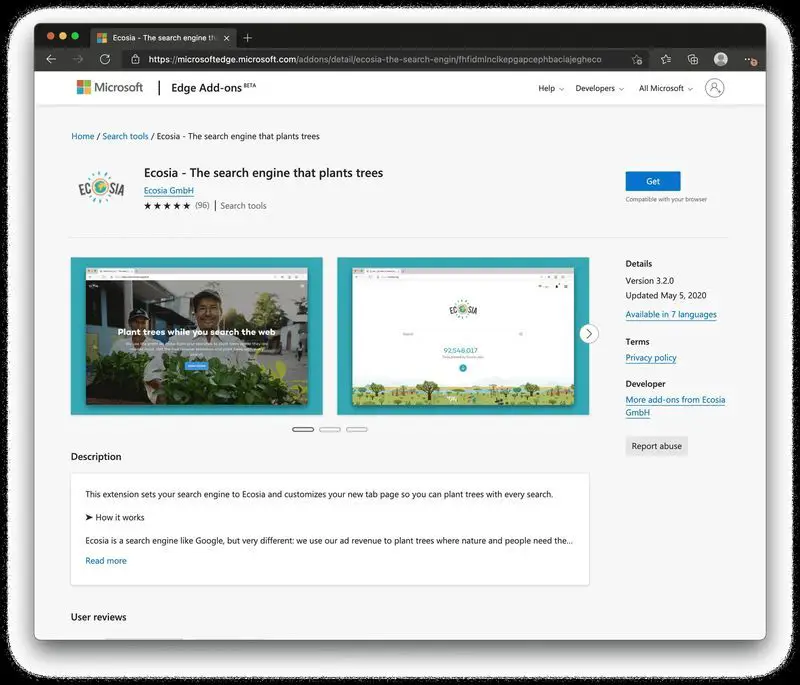
- Gehen Sie zu Ecosia Seite mit Edge-Erweiterungen.
- Gehen Sie nun zu „edge://extensions/“ (ohne Anführungszeichen)
- Aktivieren Sie „Ecosia“.
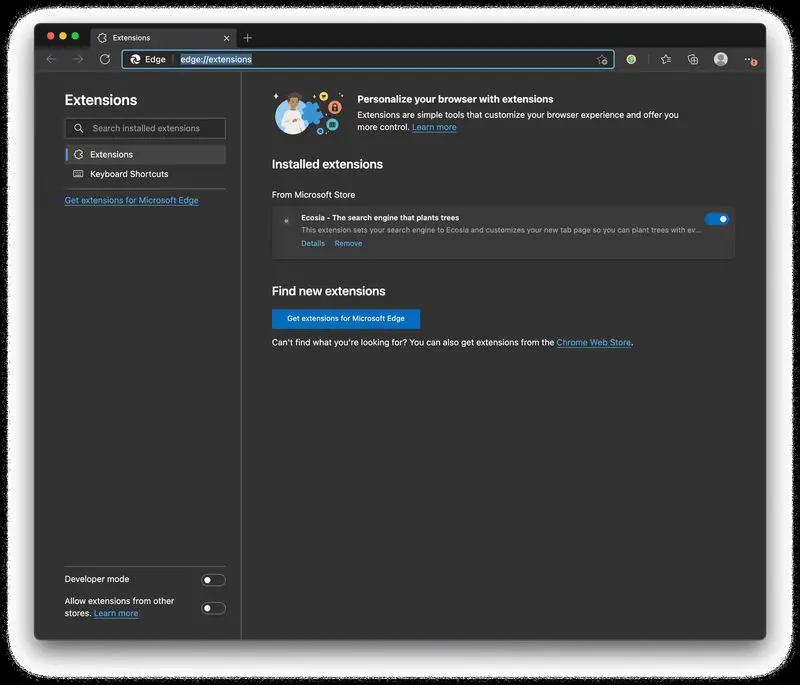 Auf diese Weise haben Sie gelernt, Ecosia auf dem Mac zu verwenden. Sie können diese Suchmaschine ganz einfach in Ihrem bevorzugten Browser nutzen! Wenn Sie sich fragen, wie Sie DuckDuckGo als Standardsuchmaschine festlegen können, lesen Sie unseren Leitfaden!
Auf diese Weise haben Sie gelernt, Ecosia auf dem Mac zu verwenden. Sie können diese Suchmaschine ganz einfach in Ihrem bevorzugten Browser nutzen! Wenn Sie sich fragen, wie Sie DuckDuckGo als Standardsuchmaschine festlegen können, lesen Sie unseren Leitfaden!